Introduction à Centreon MBI
Reporting complet: Centreon MBI
La fonctionnalité de "Reporting" de Centreon se base sur l'extension appellée "Centreon Monitoring Business Intelligence" (Centreon MBI)
Centreon MBI est une extension Centreon qui requiert une licence valide. Pour plus d'information, contactez Centreon.
Centreon Monitoring Business Intelligence est une solution d'aide à la décision et facilite la gestion de votre infrastructure IT. Centreon MBI vous apporte une visibilité complète sur vos infrastructures et vos activités avec un reporting aux normes ITIL sur les évènements, les compteurs de performances ainsi que les données de capacité provenant de Centreon.
Vous pouvez suivre la santé de votre SI grâce à de nombreux modèles de rapports paramétrables
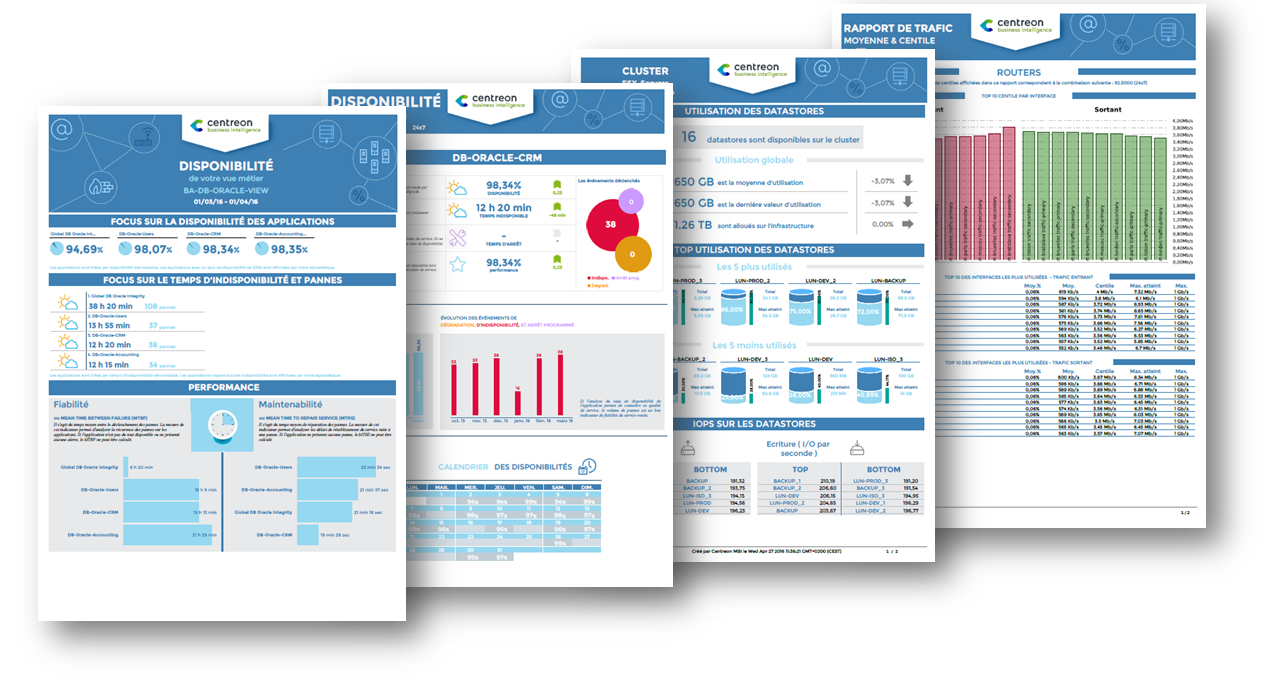
Centreon MBI fournit un ensemble complet de rapports standards sur:
- La gestion de capacité
- La gestion de disponibilité
- La gestion des niveaux de services (SLA : Service Level Agreement) management
- La gestion des performances
Voici quelques exemples de rapports disponibles dans Centreon MBI : Exemple de rapports
Et également grâce à de nombreux widgets de reporting exploitables directement sur Centreon
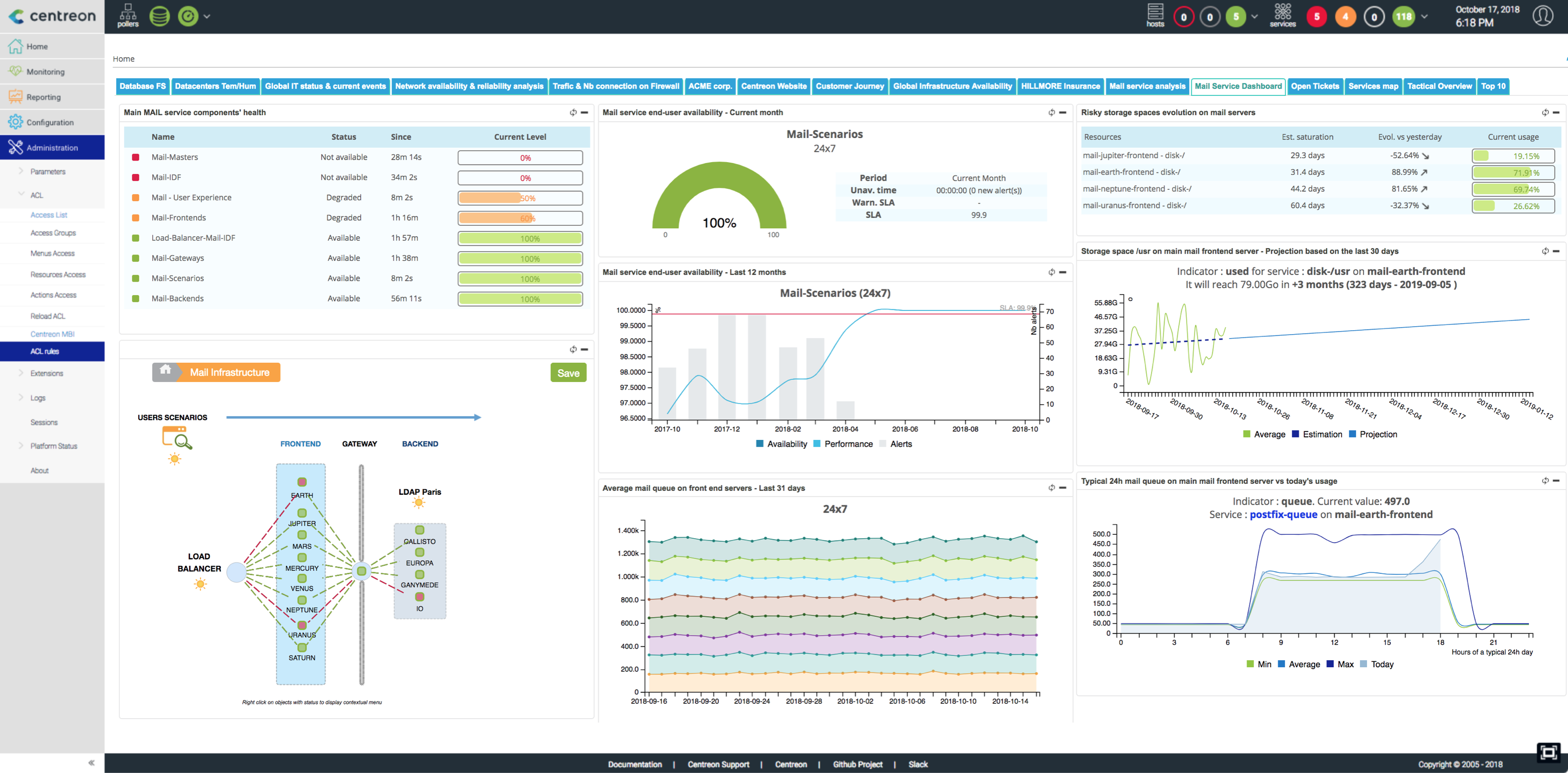
Principales fonctionnalités:
- Planification et génération des rapports aux formats PDF, Excel, Word et PPT
- Visualisation web & interactive des statistiques grâce aux widgets fournis exploitables directement sur Centreon
- Publication des rapports par email et par d'autres protocoles standards (FTP, CIFS, ...)
- Gestion des listes de contrôle d'accès
- Interface d'administration et d'exploitation intégrée dans Centreon
- Bibliothèques de développement de rapports